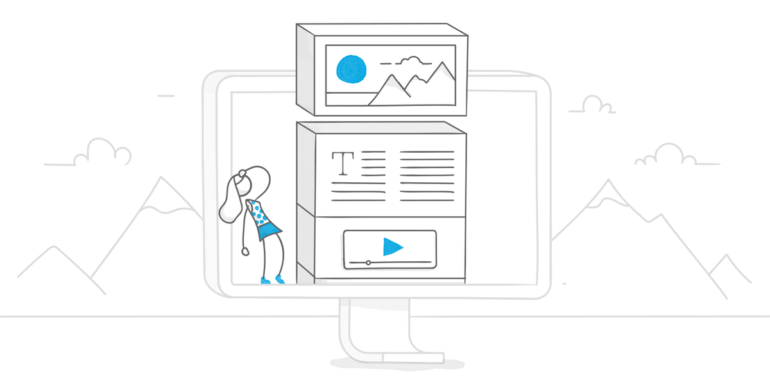
L’avantage de Rise 360, c’est qu’il permet de créer très rapidement et facilement des modules e-learning entièrement responsives. Et l’intérêt de Storyline 360, c’est que vous avez une infinité de possibilités pour créer tout ce que vous pouvez imaginer. Mais que se passerait-il si vous pouviez combiner la puissance de Rise 360 et de Storyline 360 dans un seul module ? Eh bien, vous pouvez désormais le faire grâce aux blocs Storyline 360 dans Rise 360 ! Voici quelques exemples d’activités interactives personnalisées que vous pouvez concevoir dans Storyline 360 pour améliorer vos modules Rise 360.
Les curseurs
Les curseurs sont une fonctionnalité de Storyline 360 très puissante. C’est un excellent moyen de laisser les apprenants visualiser et manipuler des données, tout en explorant les relations de cause à effet. Consultez ces exemples pour voir à quel point l’utilisation de curseurs dans un module Rise 360 peut être efficace :
- Infographie interactive sur le voyage dans l’espace
- Travailler avec différentes cultures (Working Across Cultures) (en anglais)
Les activités sur mesure de type cliquer pour afficher
Rise 360 propose déjà plusieurs activités interactives de type cliquer pour afficher, ce qui est très pratique lorsque vous souhaitez en intégrer dans votre module. Toutefois, si vous souhaitez pouvoir personnaliser entièrement l’aspect et la l’ambiance de votre activité interactive, créez-la dans Storyline 360 et insérez-la dans Rise 360 en tant que bloc. Voici quelques exemples de modules Rise 360 avec des blocs cliquer pour afficher personnalisés de Storyline 360 :
- Les 4 conditions du changement (The Four Mindsets of Change) (en anglais)
- Vos reins au travail (Your Kidneys at Work) (en anglais)
- La sécurité au travail
Les visuels avec étiquettes interactives
Il est facile de créer des visuels étiquetés directement dans Rise 360 alors vous vous demandez peut-être pourquoi les créer avec Storyline 360. Ce module Rise 360 sur le Rover Curiosity est un bon exemple d’utilisation. Au lieu d’avoir une image d’arrière-plan statique, il y a une vidéo 3D qui permet aux apprenants de voir le rover sous différents angles afin d’explorer ses différentes parties.
Les glisser-déposer personnalisés
Vous pouvez créer un glisser-déposer dans Rise 360, mais comment faire si vous souhaitez créer un glisser-déposer avec des visuels personnalisés ? Vous pouvez utiliser le bloc Storyline 360. Avec Storyline 360, vous pouvez créer des glisser-déposer avec vos propres images ou formes, ce qui vous permet de les personnaliser au pixel près. Prenez par exemple le glisser-déposer personnalisé au début de ce module Rise 360 sur le voyage dans l’espace. Lorsque vous faites glisser les objets vers les zones de dépôt, la fusée commence à décoller peu à peu. Voilà un excellent moyen d’attirer l’attention de vos apprenants !
Les activités interactives utilisant les zones de clic
Si vous avez besoin que vos apprenants localisent correctement une pièce dans une machine ou détectent des problèmes de sécurité potentiels dans leur environnement, les activités interactives qui utilisent les zones de clic sont un bon moyen de tester leurs progrès. Avec Storyline 360, vous pouvez insérer une image et créer une activité interactive avec des zones de clic en quelques minutes. Ensuite, il ne vous reste plus qu’à l’insérer dans votre module Rise 360 en tant que bloc Storyline 360 et le tour est joué ! Faites défiler jusqu’au bas de ce module sur le voyage dans l’espace pour voir un exemple d’activité avec des zones de clic dans un module Rise 360.
Les tutoriels pour logiciels
Si vous pensiez ne pas pouvoir créer de tutoriel pour logiciel dans Rise 360, détrompez-vous ! Grâce au bloc Storyline, vous pouvez intégrer très facilement des captures vidéo d’écran créées dans Storyline 360 au reste de votre contenu Rise 360. Voici un exemple de tutoriel interactif pour logiciel sur l’utilisation d’un bloc Storyline 360 dans Rise 360.
J’espère que cet article vous a permis de comprendre quand inclure un bloc Storyline 360 dans vos modules Rise 360. Si vous avez trouvé d’autres moyens créatifs d’utiliser les blocs Storyline 360 dans Rise 360, j’aimerais en entendre parler ! N’hésitez pas à laisser un message dans la zone de commentaires.Vous souhaitez tester quelque chose appris ici mais vous ne possédez pas Articulate 360 ? Commencez un essai gratuit de 30 jours, et abonnez-vous au blog pour plus de conseils sur tout ce qui touche au e-learning.




